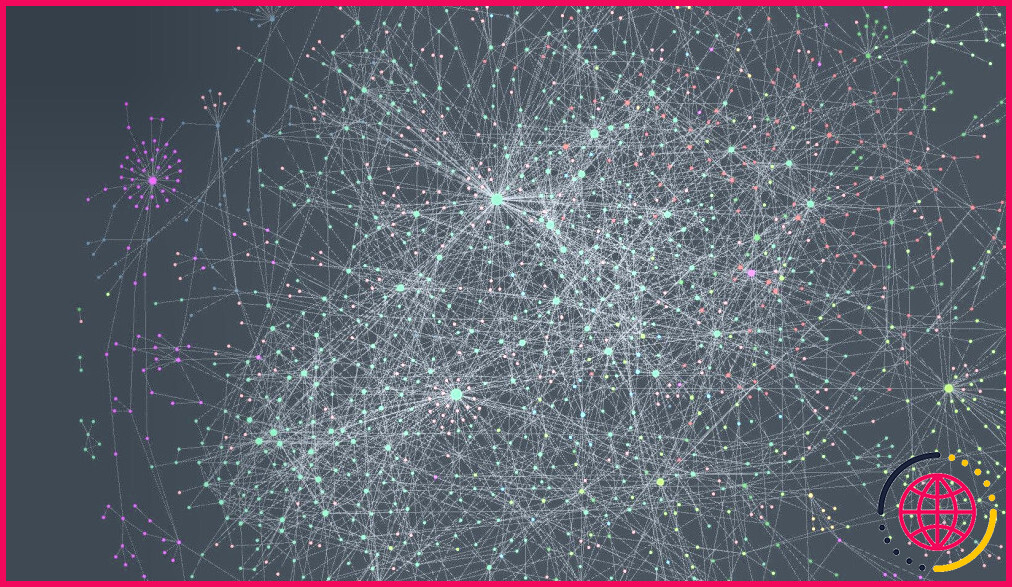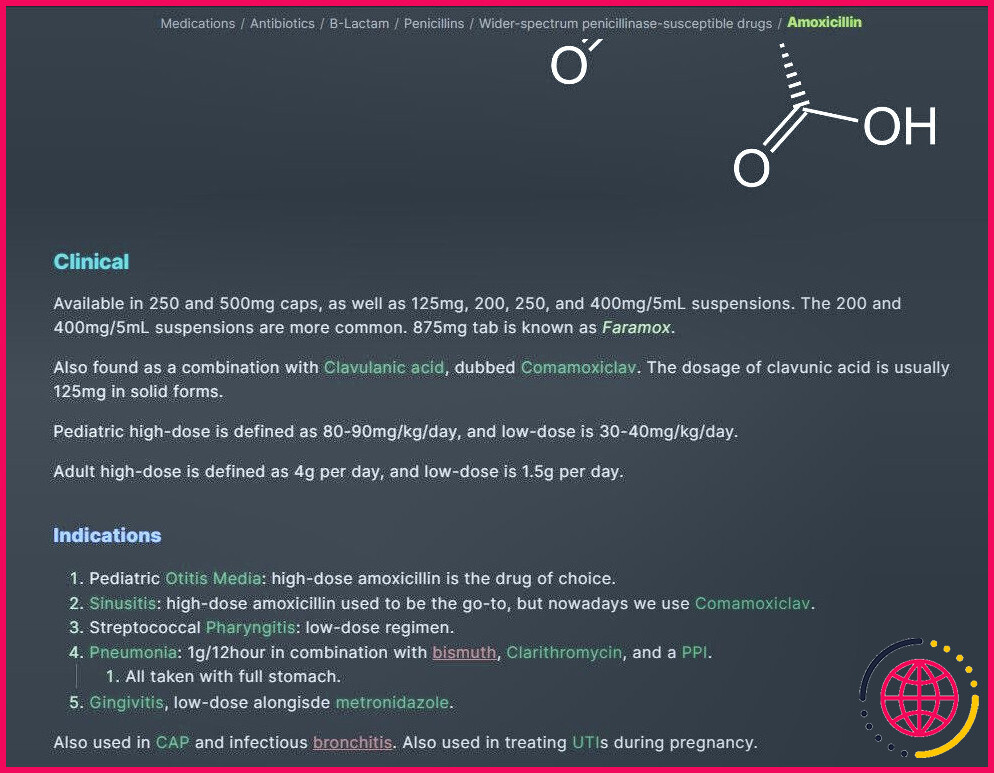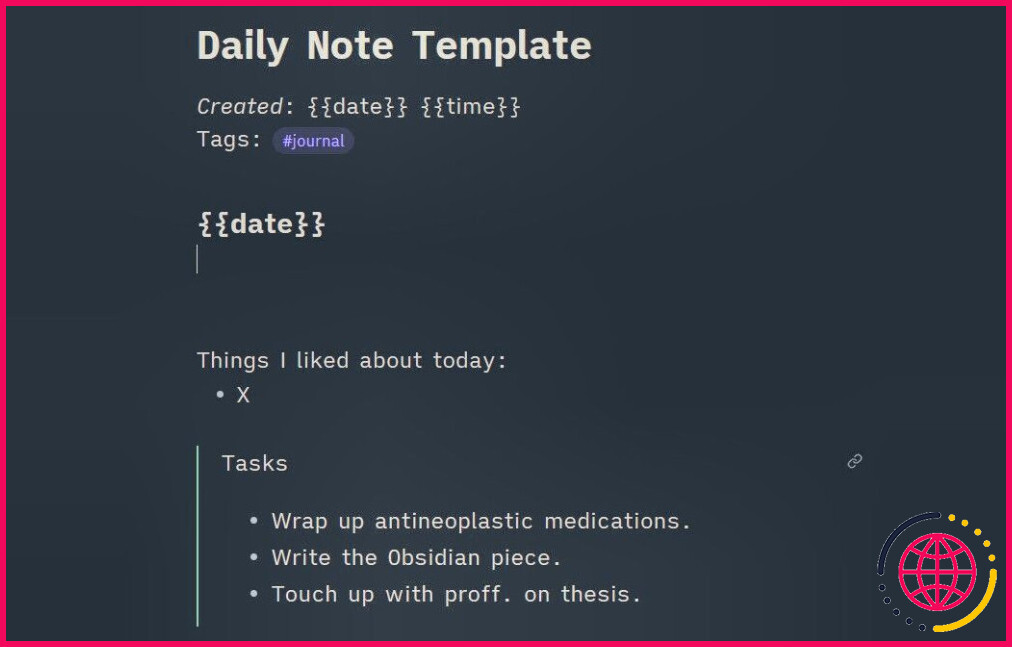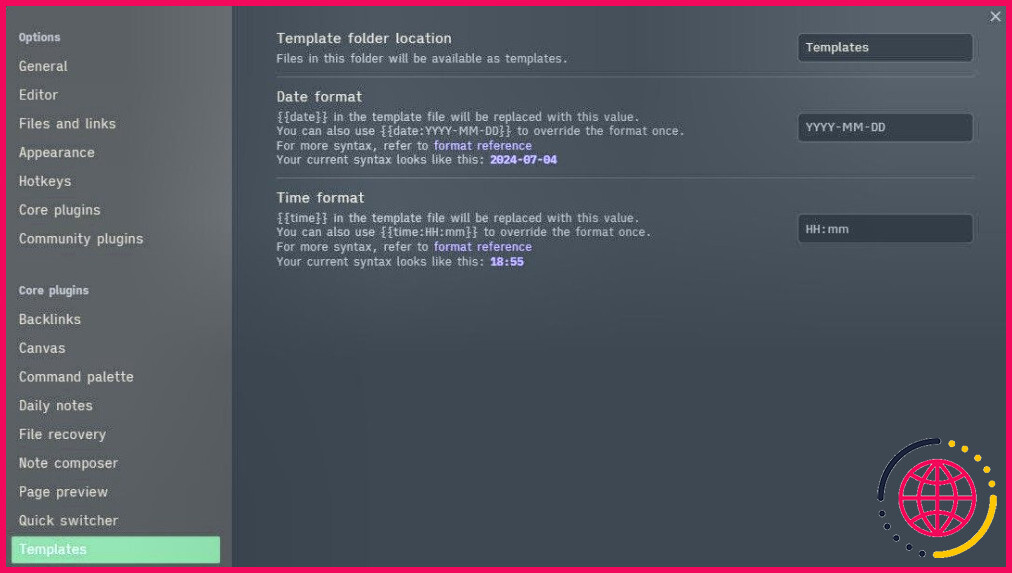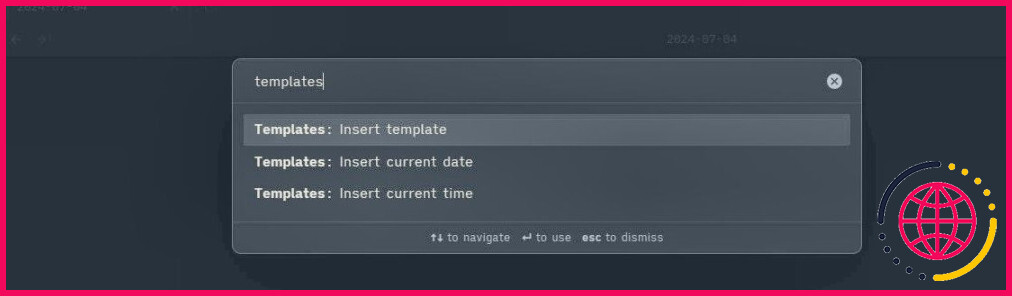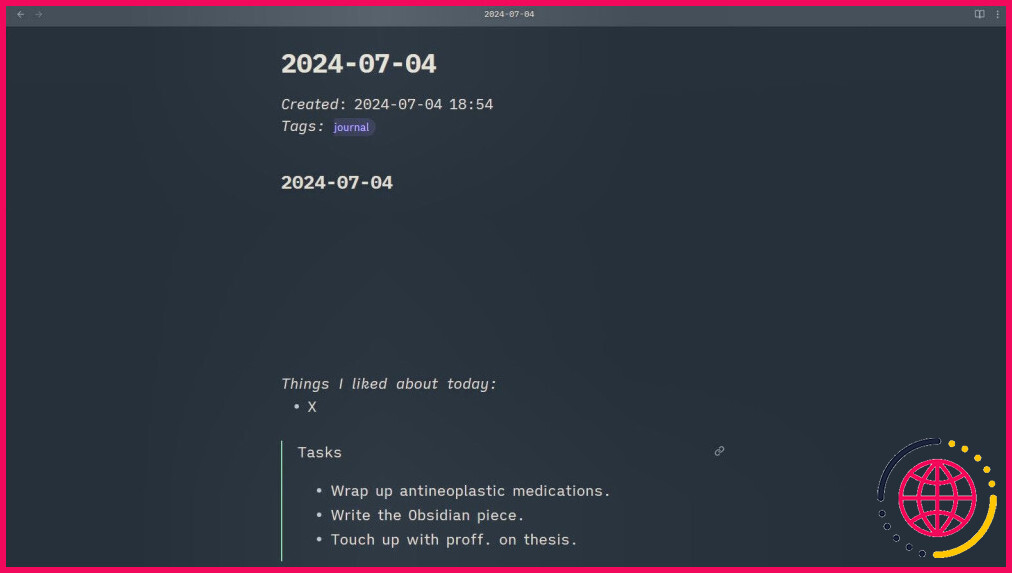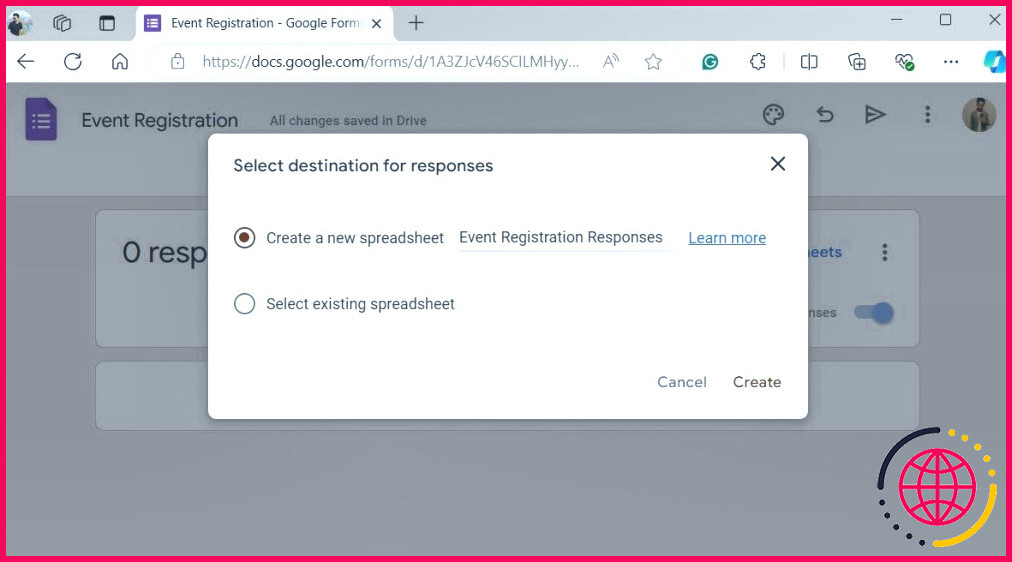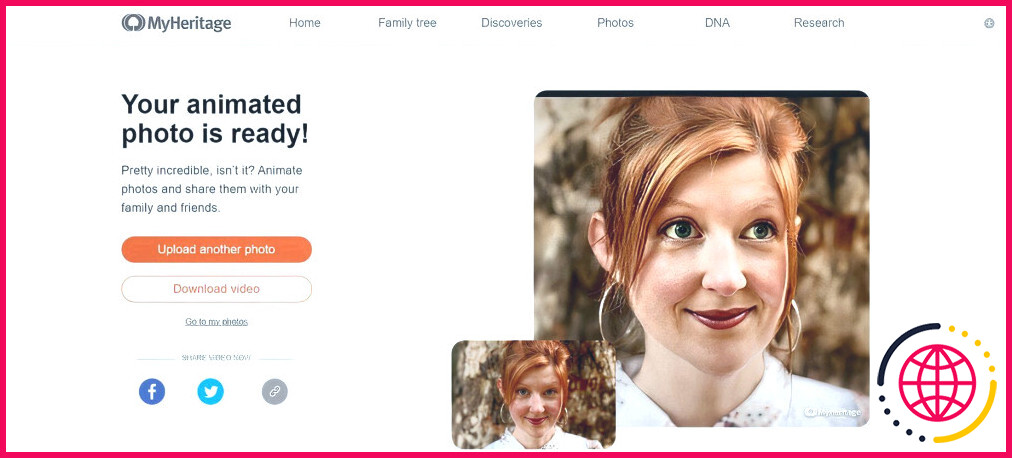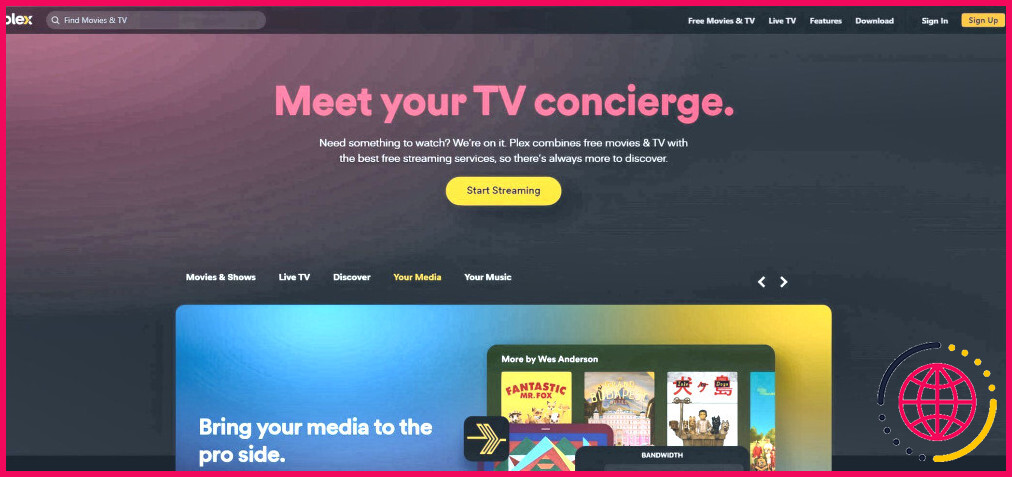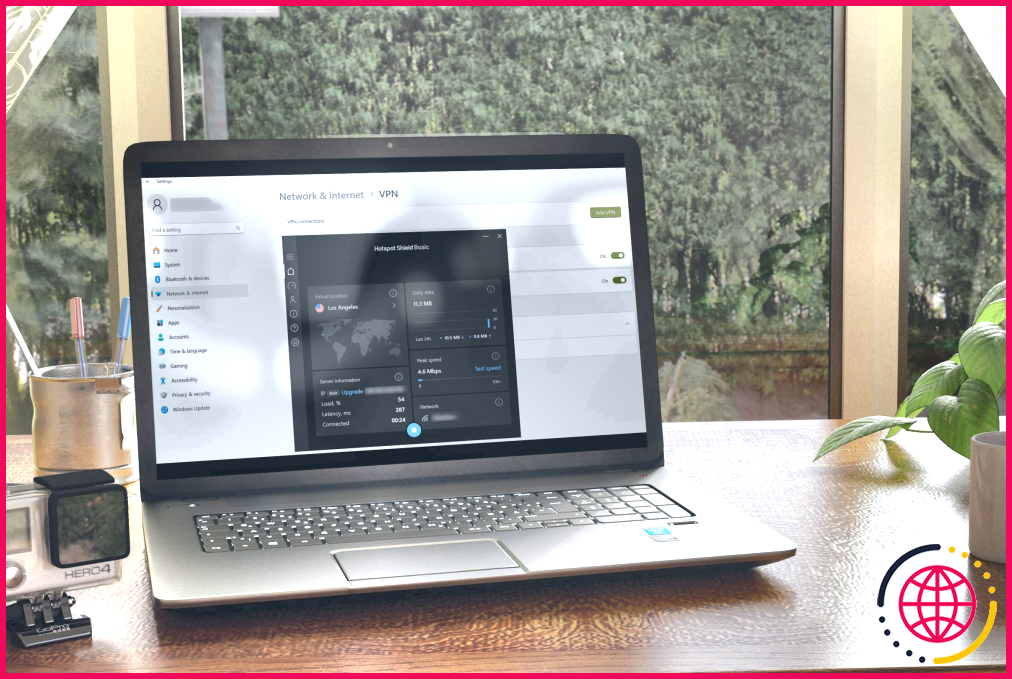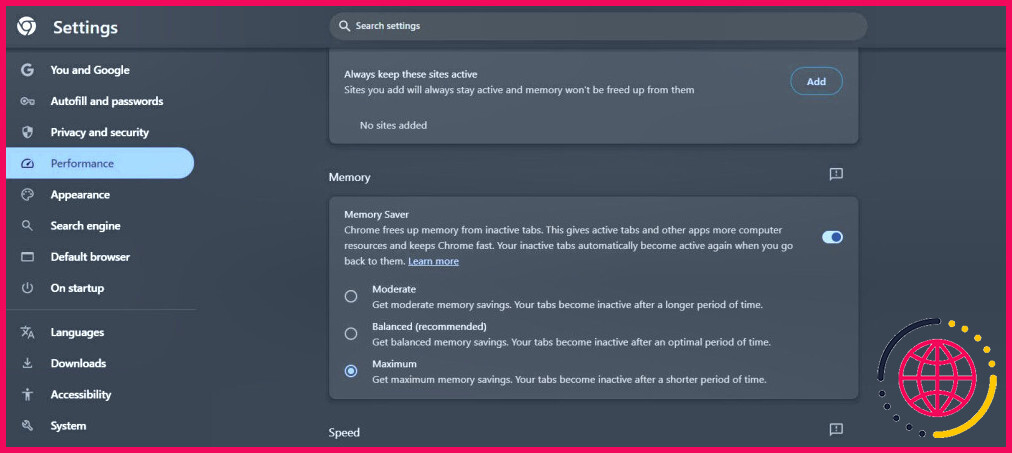Les modèles sont le meilleur moyen d’améliorer le flux de travail d’Obsidian'n’utilisez pas
- Les modèles Obsidian permettent de gagner du temps, d’organiser les idées et de structurer la prise de notes.
- Créez des modèles dans Obsidian en prenant une note dans un dossier désigné et en l’affectant à un modèle.
- Vous pouvez utiliser des modèles pour les notes quotidiennes, les notes de réunion, les notes de livre, les notes de recherche et le suivi des habitudes.
Obsidian est un outil fantastique pour la gestion des connaissances, mais son potentiel est encore plus grand grâce à un joyau caché : les modèles. Voyons comment les modèles peuvent transformer votre flux de travail Obsidian et accélérer les tâches répétitives.
Pourquoi les modèles d’Obsidian changent la donne
La prise de notes Obsidian facilite l’enregistrement et l’accès aux informations. Il s’agit d’une plateforme idéale pour différents types d’écriture, mais il faut parfois un peu de temps pour s’y habituer. Vous devrez peut-être aussi utiliser certains plugins pour la personnaliser à votre guise, mais cela vaut la peine de persévérer. La gestion de vos notes se fait en deux temps : d’abord, vous les écrivez ; ensuite, vous les lisez.
Obsidian simplifie le processus d’écriture avec le markdown, mais il peut être encore plus simple. Quelle que soit la manière dont vous utilisez Obsidian, vos notes suivent probablement des formats spécifiques. Les modèles d’Obsidian peuvent vous aider à gagner du temps et à réduire le temps que vous passez à formater vos notes. Même s’il ne s’agit que des titres, les modèles peuvent vous épargner des efforts considérables.
Les modèles ne permettent pas seulement de gagner du temps ; ils vous aident également à organiser vos idées et à structurer votre approche d’un sujet. Il peut s’agir tout simplement d’organiser les notes de votre journal quotidien.
Si vous souhaitez consigner dans chaque note quotidienne la meilleure chose qui vous soit arrivée et votre progression vers vos objectifs à long terme, vous pouvez créer un modèle qui inclut ces éléments. De cette façon, votre note est structurée dès le moment où vous commencez à la rédiger. Les modèles vous permettent de gagner du temps et de vous assurer que vous n’oubliez pas d’inclure les détails que vous avez l’intention de noter.
Par exemple, l’une des difficultés que je rencontrais lorsque je rédigeais des notes universitaires sur différents médicaments était d’oublier d’inclure tous les détails. J’étais surpris lorsque j’ouvrais une note sur un médicament pour vérifier ses contre-indications et que je me rendais compte que je ne les avais pas ajoutées.
Cette situation est désormais révolue. J’utilise des modèles et, aussi simples soient-ils, ils résolvent de nombreux problèmes. Chaque fois que j’ouvre une note, je vois immédiatement si elle est incomplète – l’en-tête vide l’indique – et je peux donc la compléter sur-le-champ.
Comment créer et utiliser un modèle dans Obsidian
La création et l’utilisation de modèles dans Obsidian sont étonnamment simples. Il suffit de créer une note et de l’assigner à un modèle. Ensuite, vous pouvez rapidement intégrer son contenu dans toutes les nouvelles notes que vous créerez à l’avenir. Voici une brève description :
- Commencez par créer un nouveau dossier dans votre coffre-fort. C’est là que vous stockerez les modèles, nommez-le donc de manière appropriée.
- Créez une nouvelle note dans ce dossier. Cette note servira de schéma directeur pour votre modèle.
- C’est ici que vous pouvez faire preuve de créativité. Ajoutez des titres, des sous-titres, des puces ou des tableaux Markdown qui vous aideront à organiser efficacement vos informations.
Vous pouvez ajouter automatiquement des horodatages à vos modèles. Utiliser date pour la date actuelle et heure pour l’heure actuelle.
Après avoir personnalisé la note, allez dans les paramètres, puis dans le champ de saisie de la note. Core plugins . Assurez-vous que la section Modèles est activé. Cliquez ensuite sur l’icône en forme de roue dentée pour accéder à ses paramètres. Attribuez-y le dossier que vous venez de créer comme dossier de modèles.
Maintenant, suivez les étapes ci-dessous pour utiliser votre nouveau modèle :
- Créez une nouvelle note.
- Affichez la palette de commandes en appuyant sur Ctrl + P.
- Tapez Insérer un modèle et sélectionnez la commande.
- Sélectionnez le modèle que vous venez de créer.
Obsidian importera le modèle dans votre note, en le formatant avec toutes les sections que vous avez désignées. Voilà, c’est fait ! Vous venez de créer et d’utiliser votre premier modèle Obsidian.
Idées de modèles pour Obsidian
Maintenant que vous êtes convaincu que les modèles sont l’arme secrète de la maîtrise d’Obsidian, passons aux applications pratiques. Vous pouvez créer des modèles Obsidian pour presque toutes les tâches récurrentes de votre flux de travail. Voici quelques idées pour stimuler votre créativité :
- Notes quotidiennes: Rationalisez votre journal quotidien grâce à un modèle préformaté qui comprend des sections pour vos objectifs, vos tâches, vos réflexions et tout ce que vous saisissez au cours de la journée.
- Notes de réunion: Ne cherchez plus jamais un bloc-notes. Créez un modèle avec des sections pour les participants, les points de l’ordre du jour, les points d’action et les décisions prises.
- Notes du livre: Extrayez efficacement les idées clés et les citations. Concevez un modèle avec des sections pour les informations bibliographiques, les résumés, l’analyse critique et les mesures à prendre.
- Notes de recherche: Organisez vos recherches comme un pro. Créez des modèles pour les questions de recherche, les résultats, les citations et les tâches de suivi.
- Suivi des habitudes: Créez des habitudes positives à l’aide d’un modèle quotidien ou hebdomadaire qui vous permet de suivre vos progrès et de réfléchir.
Il ne s’agit là que de quelques exemples ; les possibilités sont vraiment infinies. Réfléchissez à votre flux de travail habituel et identifiez les domaines dans lesquels les tâches répétitives vous ralentissent. Un modèle peut-il vous aider à éliminer ces goulets d’étranglement et à libérer votre temps pour une réflexion plus créative ?
Si vous envisagez de créer un modèle, n’oubliez pas que vous n’avez pas à réinventer la roue. La communauté Obsidian est une véritable mine de modèles et de ressources. Explorez les forums et les référentiels en ligne pour trouver des modèles adaptés à des cas d’utilisation spécifiques et vous inspirer pour vos propres créations.
Au-delà des principes de base
Si les fonctionnalités de base d’Obsidian offrent de nombreuses possibilités en matière de modèles, la fonction Modèle permet d’accéder à des fonctionnalités encore plus avancées. Ce plugin permet une logique complexe, des fonctions personnalisées et une intégration plus poussée avec d’autres fonctionnalités d’Obsidian.
Lorsque vous travaillez avec vos modèles, n’oubliez pas que ce n’est qu’un début. Si vous avez besoin de fonctionnalités plus avancées pour vos modèles, il peut être intéressant d’essayer Templater.